Oldja fel az Apple ID azonosítóját, távolítsa el a képernyőn megjelenő jelszót, kerülje meg az áttekintési időt.
- Nyissa fel az Apple ID-t
- Az iCloud aktiválási zár megkerülése
- Doulci iCloud feloldó eszköz
- Factory Az iPhone feloldása
- Az iPhone jelszó megkerülése
- Állítsa vissza az iPhone jelszavát
- Nyissa fel az Apple ID-t
- Oldja fel az iPhone 8 / 8Plus zárolását
- iCloud zár eltávolítása
- iCloud Unlock Deluxe
- iPhone Lock Screen
- Oldja fel az iPad zárolását
- Oldja fel az iPhone SE alkalmazást
- Oldja fel a Tmobile iPhone alkalmazást
- Távolítsa el az Apple ID jelszavát
Az iCloud-fiók feloldása használt iPhone 13 Pro Max készüléken
 Frissítve: Lisa Ou / 16. június 2021. 16:30
Frissítve: Lisa Ou / 16. június 2021. 16:30Amikor csak egy használt iPhone 13 Pro Max terméket szerez be egy eladótól vagy egy online bolttól, a készüléknek esélye van rá az iCloud-fiók zárolta az előző tulajdonosé. Tehát nem sikerül átjutnia az újrabeállítás folyamatán az ott található iCloud-fiókkal. A folytatáshoz meg kell adnia a helyes iCloud-fiók nevét és jelszavát. De nem kell túl aggódnod, mert 2 bevált módszert biztosítunk az iCloud-fiók feloldásához.
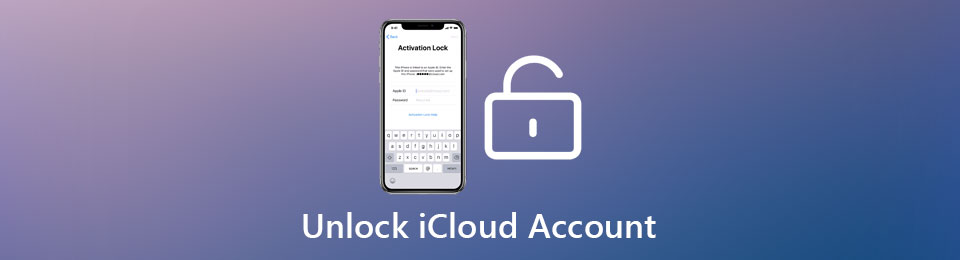

Útmutató
1. rész: Honnan tudhatja, ha fel kell oldania az iCloud-fiókot
iCloud aktiválási zár egy olyan rendszer, amelyet az Apple tervezett az iOS-eszközök védelmére, ha rossz kezekben vannak. Miután egy iPhone bekapcsolta a Find My iPhone, visszaállításával automatikusan aktiválja az iCloud aktiválási zárját. Az eszköz beállításának folytatásához egy személynek fel kell oldania az iCloud-fiók zárolását.
Ez akkor fordulhat elő veled, ha az iPhone 13 Pro Max korábbi tulajdonosa nem távolította el az eszközt iCloud-fiókjából, vagy nem jelentkezett ki Apple ID-jéből. Az Apple eszköz képernyője így fog kinézni, ha fel kell oldania az iCloud-fiókot:
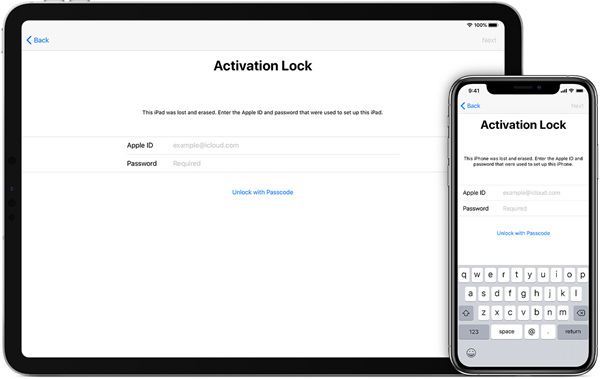
2. rész Az iCloud-fiók feloldásához lépjen kapcsolatba az előző tulajdonossal
Amikor egy iCloud-fiók feloldásáról beszélünk, először meg kell próbálni, hogy segítségért forduljon az eszköz előző tulajdonosához. Ha egy eladó volt az, aki elküldte Önnek az iPhone-t, és Ön közvetlenül felhívhatja vagy üzenetet küldhet neki, a dolog nem túl bonyolult.
Ha azonban egy használt okostelefonokkal foglalkozó üzletből vásárolta meg, akkor nem lesz könnyű megkeresni az iCloud-fiók tulajdonosát az iPhone-on. Fontolja meg az iPhone visszaszolgáltatását és a pénz visszaszerzését, ha az üzlet nem hajlandó elegendő támogatást nyújtani. Sőt, nem lehetetlen, hogy az iPhone-t ellopták.
Ha sikerült kapcsolatba lépnie az eszköz előző tulajdonosával, és ő örömmel segít az iCloud-fiók feloldásában, a következőket kell tennie:
1 lépésKeresse fel a https://www.icloud.com/find webböngészőt, és jelentkezzen be az iCloud-fiókjába.
2 lépésKattintson az Minden eszköz gombra a weboldal tetején az eszközök listájának legördüléséhez.
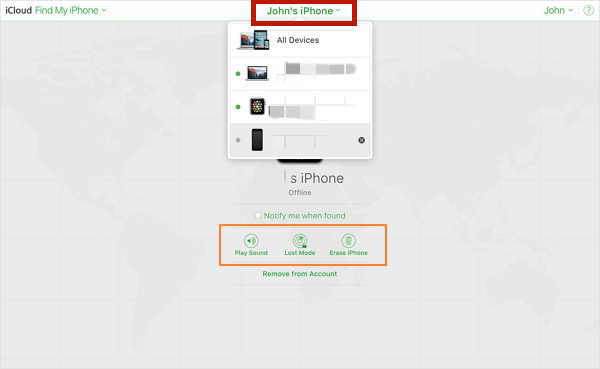
3 lépésVálassza ki azt az iPhone-t, amelyen fel kell oldania az iCloud-fiókot.
4 lépésKattintson az Eltávolítás a fiókból gombot alul.
Ha az előző tulajdonos meg szeretné adni az Apple azonosítóját és jelszavát, a dolgok még könnyebbek lehetnek. Csak adja meg őket az iCloud-fiók feloldásához, az eszköz beállításához, kapcsolja ki az iPhone keresését, és jelentkezzen ki az iCloud-fiókból.
Mit kell azonban tennie, ha az előző tulajdonos nem található? Olvasson tovább a tanuláshoz hogyan oldható fel az iPhone az előző tulajdonos nélkül Magadtól.
3. rész: Oldja fel az iCloud-fiókot egy professzionális iOS feloldó programmal
Az iCloud-fiók feloldásához használt iPhone készülékeken az előző tulajdonos nélkül a (z) segítségére van szüksége FoneLab iOS feloldó amely segítséget nyújthat a különféle iOS zárolt esetekben. Az egész folyamat lineáris és intuitív, így nem kell iPhone szakértőnek lenned a munka befejezéséhez. Itt található a FoneLab iOS feloldó:
- Dolgozzon iPhone 15/15 Plus/15 Pro/15 Pro Max, iPhone 14/14 Pro/14 Pro Max, iPhone 13/12 Pro Max/12 Pro/12 mini/12 és más népszerű iPhone és iPad modelleken.
- Kompatibilis az összes iOS verzióval, és már frissült a legújabb iOS 14.6 verzióra
- Törölje a jelszavakat, és távolítsa el az Apple ID-t iPhone, iPad és iPod touch készülékekhez.
A FoneLab segít az iPhone képernyőjének feloldásában, eltávolítja az Apple ID-t vagy annak jelszavát, eltávolítja a képernyő idejét vagy korlátozási jelszavát másodpercben.
- Segít az iPhone képernyő feloldásában.
- Eltávolítja az Apple ID-t vagy annak jelszavát.
- Távolítsa el a képernyő idejét vagy a korlátozási jelszót másodpercben.
Az iCloud-fiók feloldásának lépései egy második iPhone 13 Pro Max készüléken
1 lépésIngyenes letöltés, telepítés és indítás FoneLab iOS feloldó Windows vagy Mac rendszeren. Amikor megjelenik a fő felület, válassza a lehetőséget Távolítsa el az Apple ID-t.

2 lépésCsatlakoztassa az iPhone 13 Pro Max készüléket megfelelő kábellel a számítógépéhez. Utána, FoneLab iOS feloldó meg fog mutatkozni Az eszköz csatlakoztatása sikeres volt.
Ezután látni fogja, hogy az iPhone képernyőn megjelenik egy értesítés, amely megkérdezi, hogy megbízik-e a számítógépben. Csak érintse meg Bízzon.

3 lépésMost a program a Távolítsa el az Apple ID-t felület. Csak kattintson a gombra Rajt gombot középen. Mostantól kerülje az iPhone 13 Pro Max leválasztását a számítógépről.

4 lépésEzután az iPhone újraindul, amelynek során a program automatikusan feloldja az iCloud-fiókot. Amikor látja, a program megjelenik Sikeresen feloldotta készülékét, az iPhone mentes az előző iCloud-fióktól.

4. rész: GYIK az iCloud-fiók feloldásával kapcsolatban
Mit tegyek, ha elveszik az iPhone készülékem?
Az elveszett iPhone-t azonnal elveszettként jelölje meg a Find My [Device] menüben. Használja a webes iCloudot a https://www.icloud.com/find webhelyen, vagy használja a Find My alkalmazást iPhone vagy iPad eszközén. Kattintson vagy koppintson az Eszközök az eszközök listára, és válassza ki az elveszett eszközt a listáról. Ezután aktiválja a Mart As Lost -t.
Mit kell tennem, mielőtt átadnám az iPhone-t?
Jelentkezzen ki iCloud-fiókjából, és törölje az összes tartalmat és beállítást, mielőtt átadná iPhone készülékét. Keresse meg őket a Beállítások - [a név] - Kijelentkezés és a Beállítások - Általános - Visszaállítás - Minden tartalom és beállítás törlése menüpontban.
Mi az iCloud-azonosítóm fiókneve és jelszava?
Amikor az Apple készüléke arra kéri, hogy adja meg az iCloud azonosítóját és jelszavát az iCloud szolgáltatásba való bejelentkezéshez, valójában csak meg kell adnia Apple azonosítóját és jelszavát.
A FoneLab segít az iPhone képernyőjének feloldásában, eltávolítja az Apple ID-t vagy annak jelszavát, eltávolítja a képernyő idejét vagy korlátozási jelszavát másodpercben.
- Segít az iPhone képernyő feloldásában.
- Eltávolítja az Apple ID-t vagy annak jelszavát.
- Távolítsa el a képernyő idejét vagy a korlátozási jelszót másodpercben.
Következtetés
Amikor egy olyan iOS-eszköz, amelyen engedélyezve van a Saját keresés funkció, az iCloud-fiók kijelentkezése nélkül alaphelyzetbe áll, megjelenik az Aktiválási zár, hogy megakadályozza annak visszaállítását. Ez előfordulhat az újonnan vásárolt használt iPhone készülékén. Ezután fel kell oldania az iCloud-fiók zárolását az előző tulajdonos segítségével.
